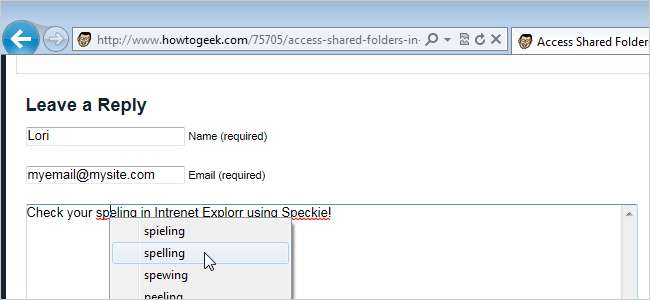
Vous ne pensez peut-être pas qu'un correcteur orthographique est utile dans un navigateur, mais si vous utilisez beaucoup de formulaires en ligne (pour les commentaires, les forums, etc.) et que vous utilisez Internet Explorer 9 (IE9), vous voudrez peut-être installer Speckie .
Speckie est un module complémentaire gratuit pour IE9 qui fournit un correcteur orthographique en temps réel qui ressemble à celui disponible dans Chrome ou Firefox. Il souligne les mots mal orthographiés que vous saisissez dans un formulaire de votre navigateur, tout comme le fait Microsoft Word.
Il existe d'autres options pour ajouter la vérification orthographique à IE9, telles que ieSpell . Cependant, il existe quelques fonctionnalités uniques à Speckie. C'est la première et la seule solution de vérification orthographique dédiée en temps réel pour IE. Speckie peut utiliser un ou plusieurs dictionnaires simultanément (il prend en charge plus de 30 langues différentes) et c'est le seul correcteur orthographique qui fonctionne avec la version 64 bits d'IE. Vous pouvez exécuter Speckie dans Internet Explorer 6, 7, 8 ou 9 sous Windows XP, Vista et 7 (32 et 64 bits).
REMARQUE: IE ne fonctionne pas avec les fenêtres de navigateur épinglées au menu Démarrer ou à la barre des tâches en tant qu'applications Web. C'est par conception. IE ne charge pas les barres d'outils ou les extensions comme Speckie sur les sites épinglés pour des raisons de sécurité.
L'installation de Speckie est simple. Double-cliquez simplement sur le fichier .exe que vous avez téléchargé (voir le lien de téléchargement à la fin de cet article) et suivez les instructions de l'assistant de configuration, en cliquant sur Oui sur le Boîte de dialogue Contrôle de compte d'utilisateur , si besoin.
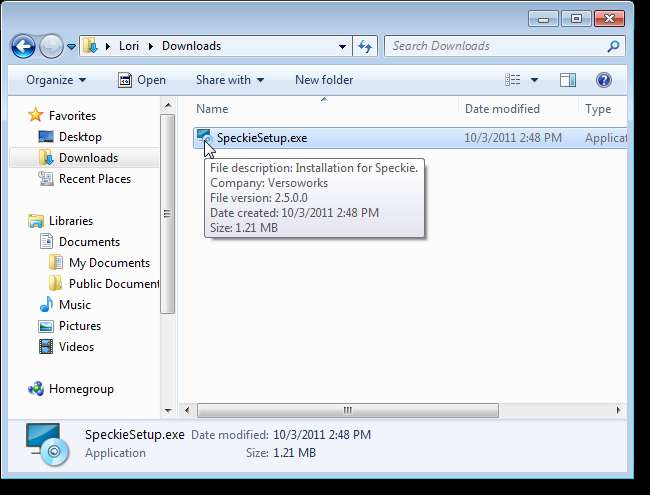
Lorsque vous tapez du texte dans un formulaire dans votre navigateur, Speckie vérifie votre orthographe en temps réel, soulignant les mots mal orthographiés comme vous le voyez dans Microsoft Word.
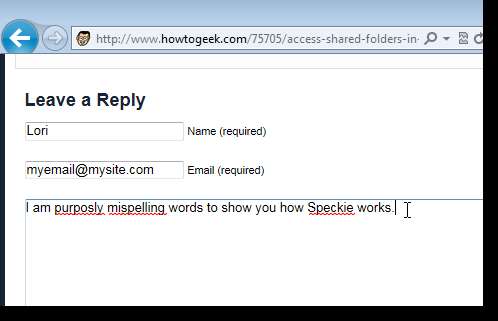
Pour corriger un mot, faites un clic droit sur le mot et sélectionnez l'orthographe correcte dans le menu contextuel. Le mot mal orthographié est automatiquement remplacé par le mot sélectionné.

Si un mot est marqué comme mal orthographié et que vous l'utilisez souvent, vous pouvez l'ajouter au dictionnaire. Pour ce faire, cliquez avec le bouton droit sur le mot mal orthographié et sélectionnez Ajouter au dictionnaire dans le menu contextuel.
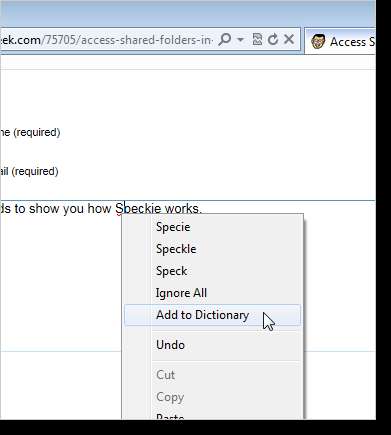
Il existe plusieurs paramètres que vous pouvez personnaliser dans Speckie. Pour accéder aux paramètres de Speckie, cliquez avec le bouton droit sur n'importe quel mot dans un formulaire dans le navigateur (le mot n'a pas besoin d'être mal orthographié) et sélectionnez Paramètres de Speckie dans le menu contextuel.

L'écran Paramètres Speckie s'affiche dans un nouvel onglet dans IE. Modifiez les paramètres souhaités en sélectionnant des options dans les listes déroulantes et en activant et désactivant les cases à cocher.
Si vous souhaitez utiliser des dictionnaires pour d'autres langues, cliquez sur Obtenir plus de dictionnaires dans la zone Dictionnaires installés. Une page Web contenant des dictionnaires de langue supplémentaires s'affiche. Sélectionnez un dictionnaire dans la liste déroulante et cliquez sur Télécharger. Il existe des instructions pour installer les dictionnaires sur la page Web.
Cliquez sur Appliquer en bas de l'onglet Paramètres Speckie pour appliquer vos modifications. Ces modifications s'appliquent uniquement à tous les nouveaux onglets que vous ouvrez dans IE9.
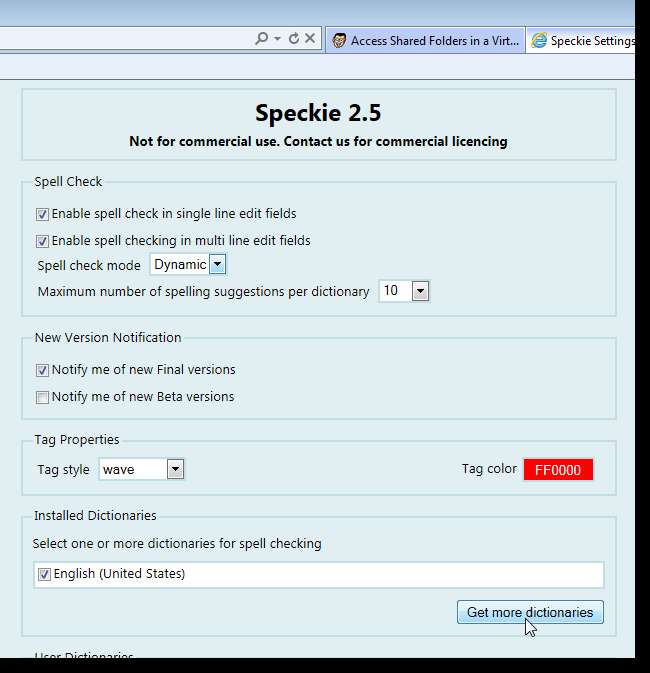
Si vous avez ajouté des mots au dictionnaire, vous pouvez modifier ces entrées dans la zone Dictionnaires utilisateur de l'onglet Paramètres Speckie. Sélectionnez le dictionnaire auquel vous avez ajouté le mot et cliquez sur Modifier. Les mots que vous avez ajoutés sont répertoriés dans la zone. Pour supprimer les entrées indésirables, sélectionnez une entrée et cliquez sur Supprimer. Encore une fois, assurez-vous de cliquer sur Appliquer en bas de l'onglet pour appliquer vos modifications.
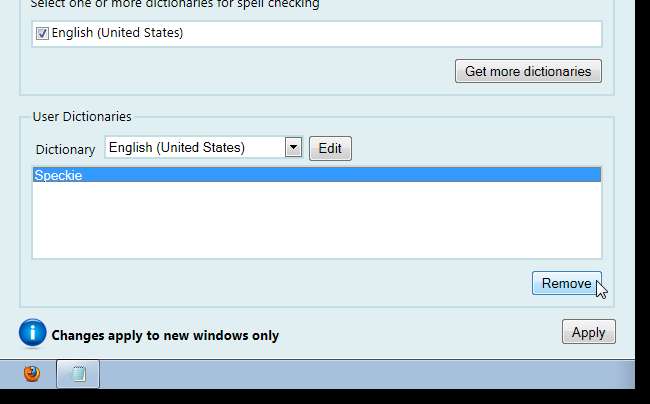
Pour fermer les paramètres Speckie, cliquez sur le bouton Fermer (X) dans l'onglet Paramètres Speckie ou appuyez sur Ctrl + W lorsque l'onglet est actif.
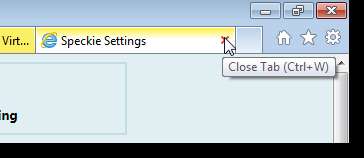
Désormais, vous n'avez aucune excuse pour saisir des fautes de frappe et des fautes d'orthographe lors de l'ajout de commentaires sur Facebook, Twitter, ou vos blogs préférés, ou dans les forums!
Télécharger Speckie depuis http://www.speckie.com/dload/ .







